
Pese a no ser utilizado siempre, es una función que de saber usarla la utilizarás siempre que puedas por aportar pruebas a aquellas personas que la necesiten. El sistema operativo Android con el paso del tiempo ha ido añadiendo cosas, una de las conocidas importantes es la de crear capturas de lo visto en pantalla.
Las distintas opciones del sistema operativo móvil de Google le hacen ser versátil, tanto que le podrás sacar buen partido si conoces sus tantas funciones. Una de ellas es por ejemplo la de que puedas llegar a capturar lo que aparezca por tu pantalla, con o sin necesidad de una aplicación.
En este tutorial te explicaremos cómo hacer capturas de pantalla en dispositivos Android, ya sea sin aplicación o con ella en cualquier momento. Actualmente con dos secuencias de botones podemos llegar a realizar una captura o varias, dependiendo de la necesidad que tengamos a la hora de una conversación.

Hacer una captura desde el propio teléfono

Android llega a esconder la función de hacer una captura sin la necesidad de usar una aplicación, con apenas una secuencia de dos botones. Si haces una captura esta se guardará en tu terminal y será compartible con aquellas personas que quieras enviar una imagen, vídeo, etc.
Cualquier teléfono con el sistema de Google va a poder realizar esta función, que es apropiada a la hora de querer guardar una fotografía, una conversación o bien otra cosa. El usuario es el que decide en qué momento hacer esta y con ello tener una prueba de lo que haya pasado en ese momento.
A la hora de hacer una captura en tu teléfono, haz lo siguiente:
- Lo primero es desbloquear el teléfono Android
- Tras esto, si quieres hacer una captura, pulsa en el botón de encendido del teléfono y en el botón de volumen menos
- La pantalla mostrará una pequeña captura de lo que has grabado en ese momento y ssuele ser una imagen
- Todas las capturas se guardan en una carpeta llamada «Screenshots», no suele pesar mucho y puedes ver capturado todo lo que pulses en los dos botones
Es la forma oficial, aunque no la única si quieres hacer la captura de de la pantalla, que es lo que al final queremos realizar en este caso. También dispones de un gran número de aplicaciones con las que ir haciendo la tarea, con una gran cantidad de opciones muy variables al final de cuentas.
Otras combinaciones en el teléfono
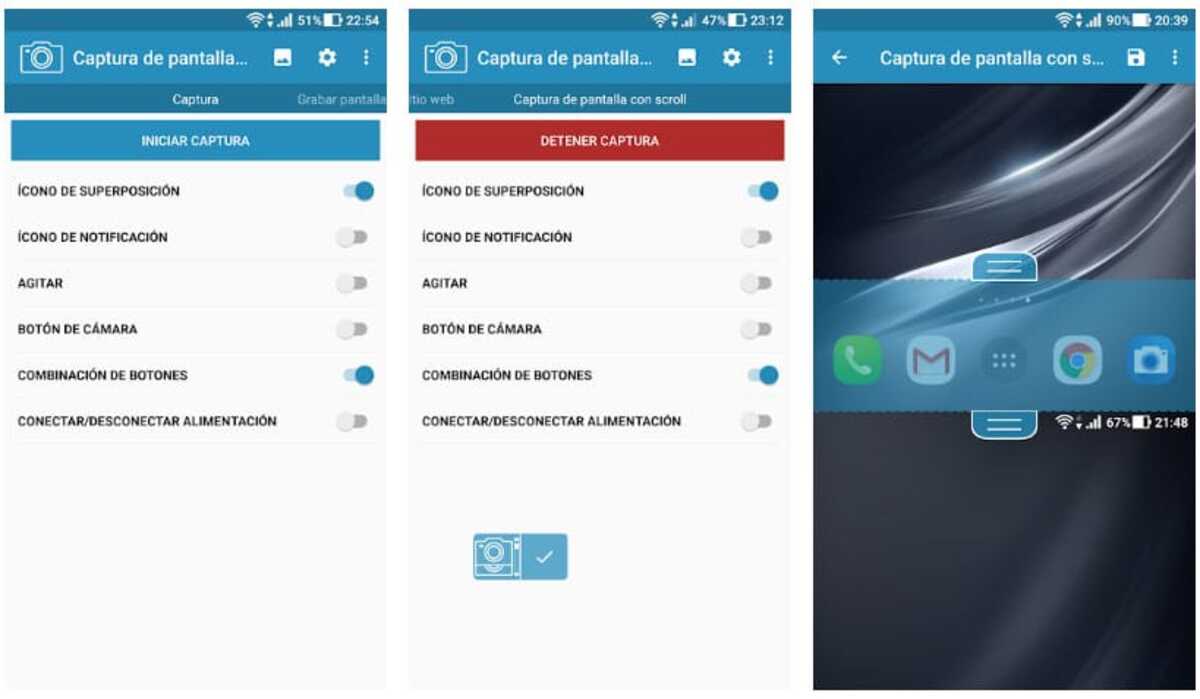
Actualmente los fabricantes de smartphones han ido cambiando la secuencia a la hora de una captura de pantalla en Android. El de pulsar el botón encendido más el del volumen menos suele ser el que casi siempre funciona, aunque en algunas marcas esto cambia por otro, lo normal al puesto en otra combinación.
Por lo demás, muchos ya son quiénes buscan cómo hacer la captura de pantalla en Android desde su dispositivo, por ejemplo Motorola en varios de sus modelos cambia uno de sus botones para la captura, tendremos que presionar el + junto al botón de apagado/encendido, también conocido como botón «Home».
Algunas de las posibilidades en otras marcas, son:
- Encendido + botón de subir volumen
- Inicio + bajar volumen
- Inicio + subir volumen
- Encendido + inicio
- Encendido + bajar volumen (este es el que suele funcionar en casi la mayoría de los teléfonos móviles del mercado)
Captura de pantalla desde los ajustes rápidos
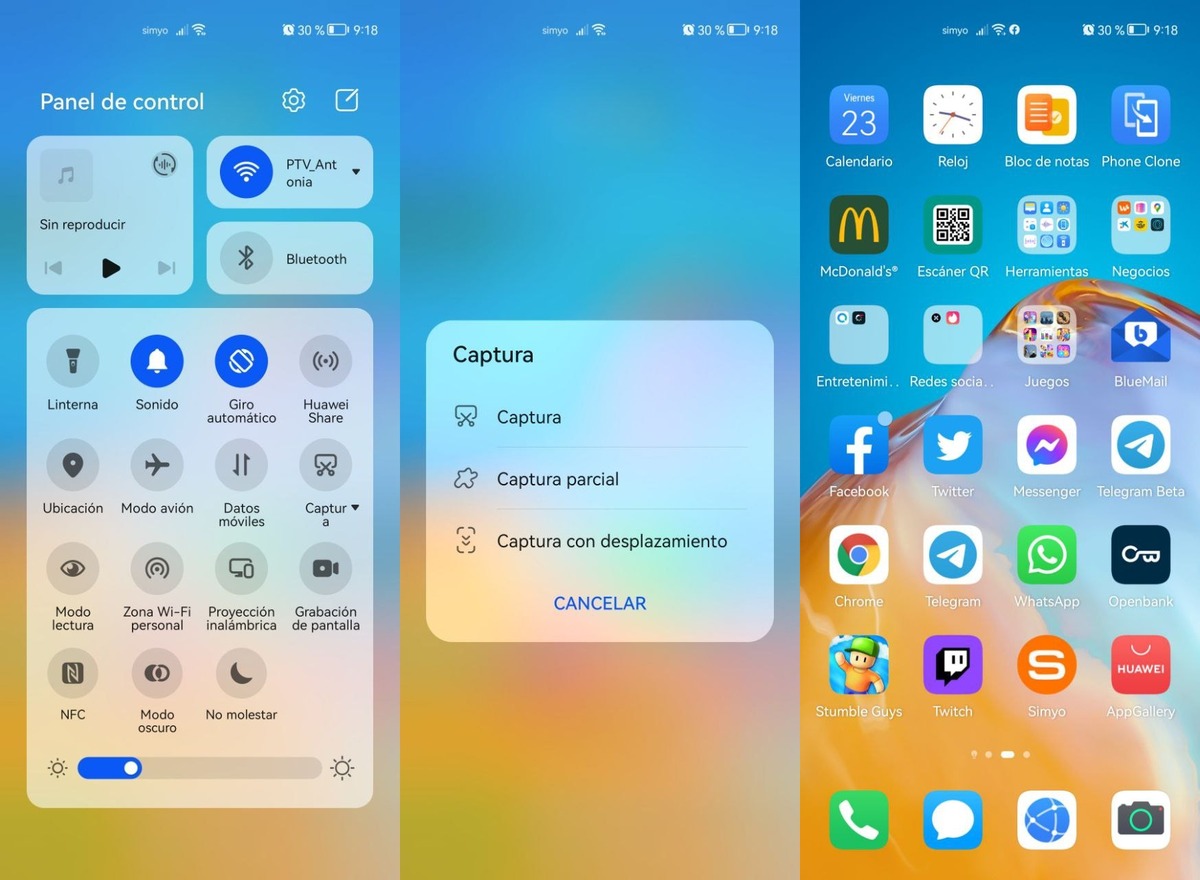
La mayoría de los fabricantes disponen de un acceso rápido para hacer la captura de pantalla desde el propio dispositivo y sin necesidad de presionar dos botones. Es un ajuste que si sabes utilizarlo le sacarás un provecho bastante grande, más del que seguramente te imaginas.
Para hacer una captura de pantalla desde los ajustes rápidos, haz lo siguiente en tu terminal:
- Desbloquea el teléfono y despliega de arriba hacia abajo para mostrar todas las opciones
- Busca «Captura» o «Captura de pantalla», muestra un icono con una pantalla o bien una imagen de una pantalla con unas tijeras
Captura de pantalla con XRecorder
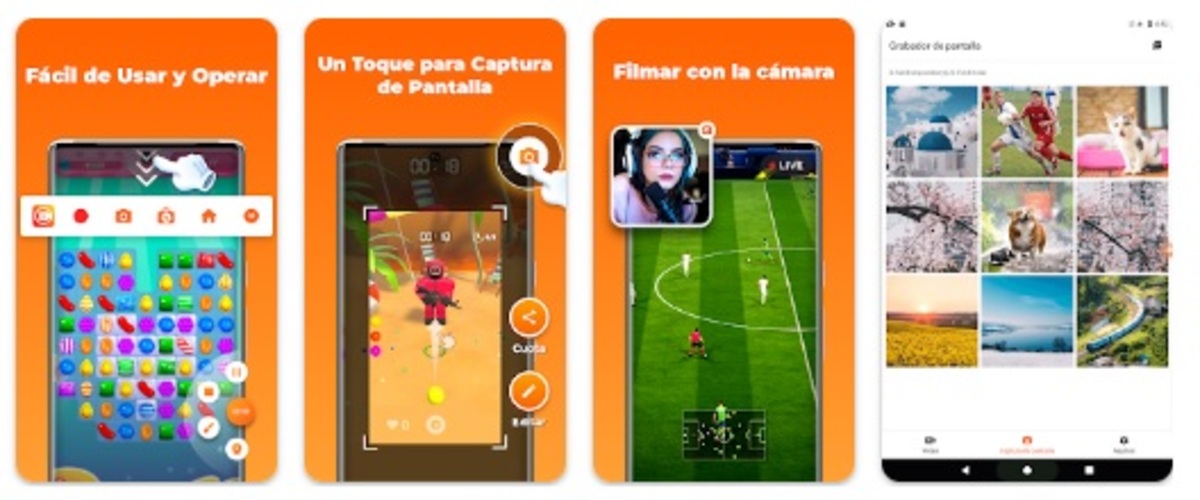
Es probablemente una de las aplicaciones que mejor captura hacen, pudiendo recortar cualquier parte sin necesidad de una herramienta para la edición. XRecorder ha sido creada por InShot, empresa que lanzó la popular app de edición de imagen y vídeo, contando con más de 500 millones de descargas de su aplicación.
Lo bueno de ella es que vas a poder hacer capturas simples, a ello le suma un grabador de pantalla mediante vídeo por si quieres ir haciendo capturas largas. Es una de las apps profesionales, además suele copiar las imágenes y tener cada una de ellas en su base de datos por si quieres retocarla.
Dispone de ajustes extras, entre ellos por ejemplo poder compartir la fotografía con dos clics, subir el archivo a plataformas, entre otras opciones. El usuario podrá decidir las capturas que hacer, ya sea media pantalla, un trozo de ella o hasta de manera completa. La app pasa de los 100 millones de descargas.